Win7系统插入U盘提示“权限不足”怎么办 Win7系统插入U盘提示“权限不足”解决方法
更新时间:2024-12-24 12:42:12作者:jiang
Win7系统在插入U盘时出现“权限不足”的提示,这可能是由于系统设置或U盘本身的问题所致,为了解决这一困扰,我们可以尝试在设备管理器中更新U盘驱动程序,或者检查U盘是否被设置了只读权限。也可以尝试以管理员身份运行命令提示符,使用命令来解决权限不足的问题。通过这些方法,我们可以轻松解决Win7系统插入U盘权限不足的提示。
1、把鼠标移动到插入u盘的图标上,接着点击右键,这个时候系统就会弹出一个列表,接着我们在里面直接单击“属性”;
2、在打开的属性窗口打开以后,我们切换到“安全”选项卡,其次单击“编辑”;
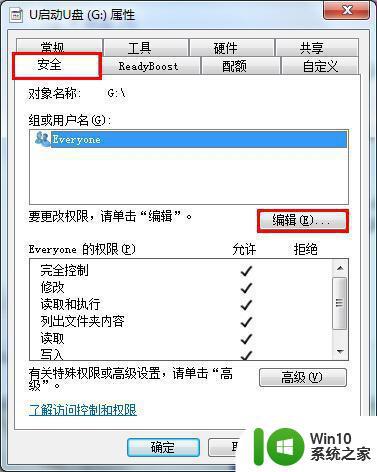
3、把界面切换到“所有者”选项,然后点击“编辑”;
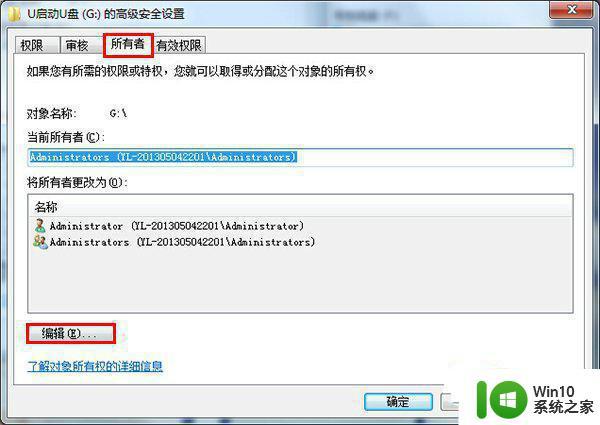
4、把“替换子容器和对象的所有者”选项前面的勾勾选,这时候系统就会弹出提示窗口,我们直接单击“确定”就可以,接着再单击“应用——确定”。
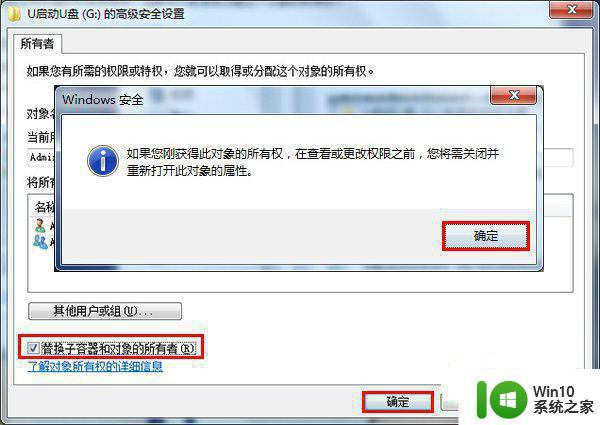
以上就是Win7系统插入U盘提示“权限不足”怎么办的全部内容,如果有遇到这种情况,那么你就可以根据小编的操作来进行解决,非常的简单快速,一步到位。
Win7系统插入U盘提示“权限不足”怎么办 Win7系统插入U盘提示“权限不足”解决方法相关教程
- Win7系统插入U盘提示“权限不足”怎么办 Win7系统U盘权限不足解决方法
- 解决win7系统u盘提示错误代码10的方法 win7系统u盘插入提示错误代码10怎么办
- U盘空间内存充足却无法装入win7系统镜像文件解决方法 U盘空间内存充足无法装入win7系统镜像文件怎么办
- win7本地安全策略打不开提示没有合适权限怎么办 Windows7本地安全策略权限不足无法打开怎么解决
- win7电脑插入U盘后提示不能识别怎么办 Win7电脑插入U盘后无法识别怎么解决
- win7输入法修复显示不是管理员用户怎么解决 Win7输入法修复显示不是管理员用户权限不足怎么解决
- win7系统图片无法预览怎么办提示内存不足 Win7系统图片无法预览提示内存不足怎么解决
- 笔记本win7系统连接无线提示有限的访问权限如何处理 win7笔记本连接无线网络提示有限的访问权限如何解决
- win7系统提示没有权限修改文件怎么办 win7系统文件无法修改权限怎么解决
- win7系统U盘蓝屏解决方法 U盘插入win7系统蓝屏怎么回事
- 怎么解除win7系统权限限制 win7的系统权限限制解除方法
- win7系统插入U盘后无法卸载解决方法 Win7系统插入U盘后无法卸载怎么办
- window7电脑开机stop:c000021a{fata systemerror}蓝屏修复方法 Windows7电脑开机蓝屏stop c000021a错误修复方法
- win7访问共享文件夹记不住凭据如何解决 Windows 7 记住网络共享文件夹凭据设置方法
- win7重启提示Press Ctrl+Alt+Del to restart怎么办 Win7重启提示按下Ctrl Alt Del无法进入系统怎么办
- 笔记本win7无线适配器或访问点有问题解决方法 笔记本win7无线适配器无法连接网络解决方法
win7系统教程推荐
- 1 win7访问共享文件夹记不住凭据如何解决 Windows 7 记住网络共享文件夹凭据设置方法
- 2 笔记本win7无线适配器或访问点有问题解决方法 笔记本win7无线适配器无法连接网络解决方法
- 3 win7系统怎么取消开机密码?win7开机密码怎么取消 win7系统如何取消开机密码
- 4 win7 32位系统快速清理开始菜单中的程序使用记录的方法 如何清理win7 32位系统开始菜单中的程序使用记录
- 5 win7自动修复无法修复你的电脑的具体处理方法 win7自动修复无法修复的原因和解决方法
- 6 电脑显示屏不亮但是主机已开机win7如何修复 电脑显示屏黑屏但主机已开机怎么办win7
- 7 win7系统新建卷提示无法在此分配空间中创建新建卷如何修复 win7系统新建卷无法分配空间如何解决
- 8 一个意外的错误使你无法复制该文件win7的解决方案 win7文件复制失败怎么办
- 9 win7系统连接蓝牙耳机没声音怎么修复 win7系统连接蓝牙耳机无声音问题解决方法
- 10 win7系统键盘wasd和方向键调换了怎么办 win7系统键盘wasd和方向键调换后无法恢复
win7系统推荐
- 1 风林火山ghost win7 64位标准精简版v2023.12
- 2 电脑公司ghost win7 64位纯净免激活版v2023.12
- 3 电脑公司ghost win7 sp1 32位中文旗舰版下载v2023.12
- 4 电脑公司ghost windows7 sp1 64位官方专业版下载v2023.12
- 5 电脑公司win7免激活旗舰版64位v2023.12
- 6 系统之家ghost win7 32位稳定精简版v2023.12
- 7 技术员联盟ghost win7 sp1 64位纯净专业版v2023.12
- 8 绿茶ghost win7 64位快速完整版v2023.12
- 9 番茄花园ghost win7 sp1 32位旗舰装机版v2023.12
- 10 萝卜家园ghost win7 64位精简最终版v2023.12